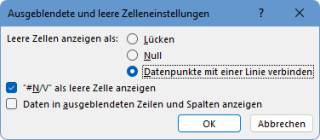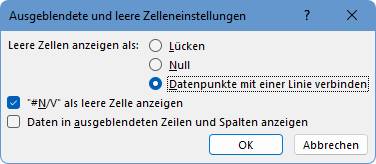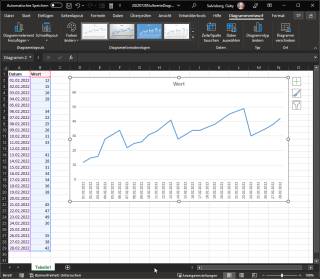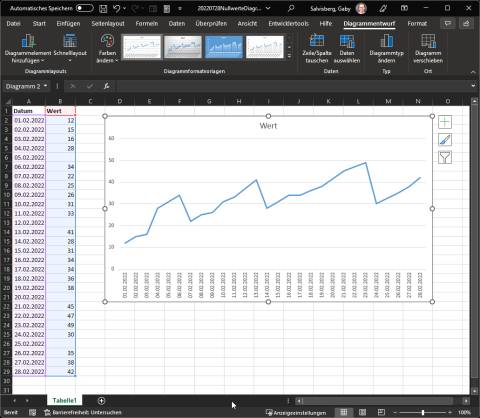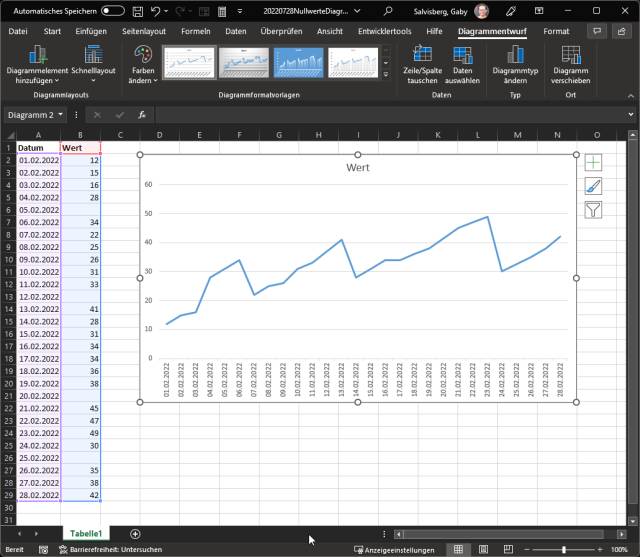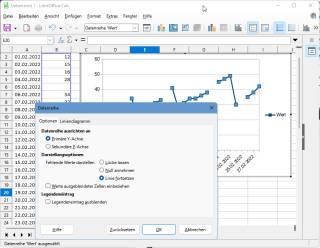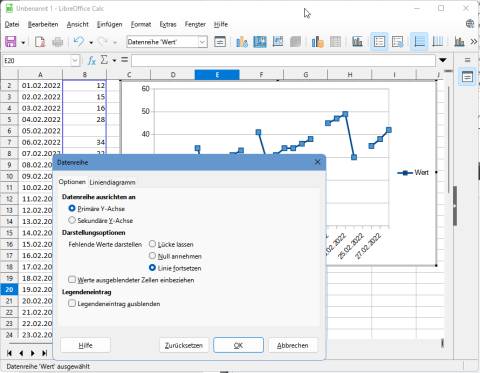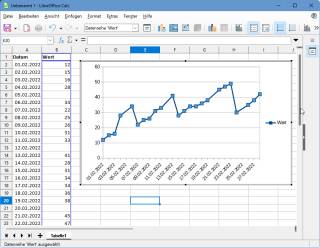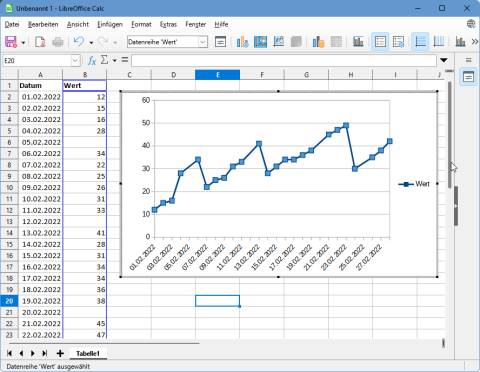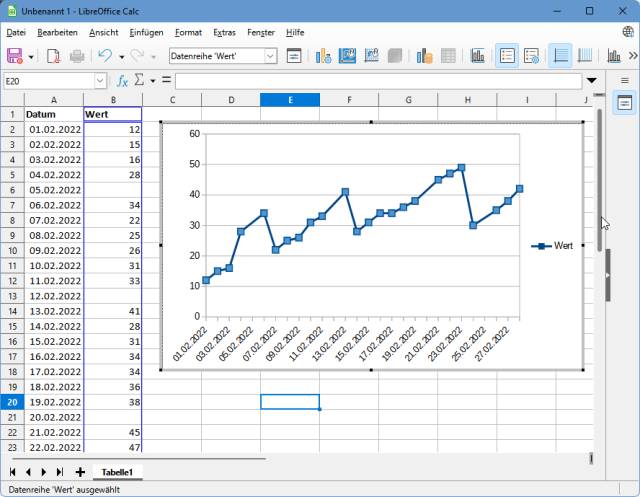02.08.2022
Durchgezogene Linie
1. Teil: „Excel & LibreOffice: Im Diagramm die leeren Zellen interpolieren“
Excel & LibreOffice: Im Diagramm die leeren Zellen interpolieren
Autor: Gaby Salvisberg
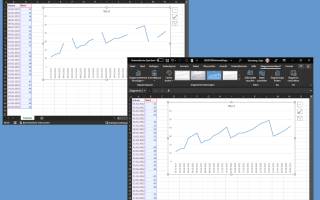
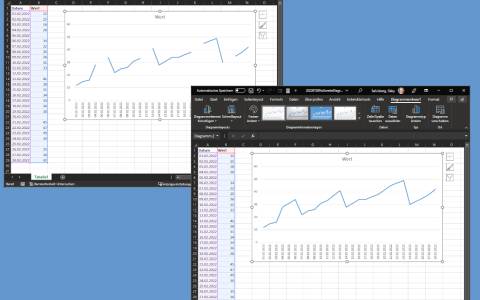
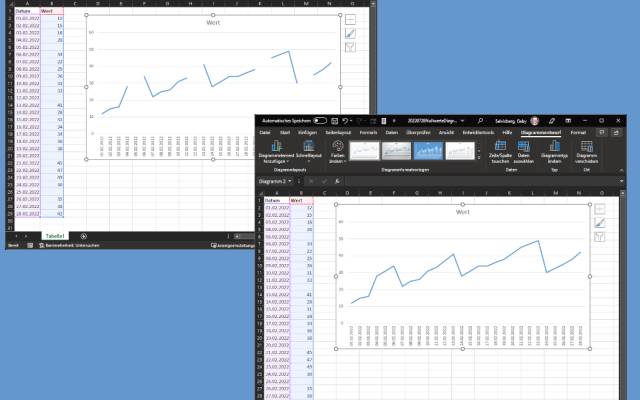
PCtipp.ch
Sie haben eine Datumsliste mit zugehörigen Werten. Doch bei einigen Kalenderdaten fehlt ein Wert – und das erstellte Diagramm zeigt hässliche Lücken. Hier kommt die Abhilfe für Excel und LibreOffice Calc.
In einer Excel-Tabelle haben Sie alle Kalenderdaten eines Monats mit zugehörigen Werten. Jetzt gab es aber einzelne Tage, an denen Sie keinen Wert eintragen konnten (etwa wie in diesem Beispiel). Die Zellen sind leer. Ein aus diesen Daten erstelltes Liniendiagramm zeigt nun hässliche Lücken.
Sie würden diese gerne optisch füllen, ohne die tatsächlichen Daten zu verändern. Oder anders gesagt: Sie möchten im Diagramm die Daten interpolieren, damit der Verlauf des Liniendiagramms besser erkennbar ist.
Lösung für Excel
Klicken Sie das Diagramm an. Nun gehts oben im Reiter Diagrammentwurf zu Daten auswählen. Im neuen Fenster benutzen Sie die Schaltfläche Ausgeblendete und leere Zellen. Es erscheint eine Dialogbox, in der Sie Datenpunkte mit einer Linie verbinden aktivieren.
Klicken Sie in beiden Fenstern auf OK, erscheint die Linie im Diagramm ohne Lücken.
Auf der nächsten Seite finden Sie die Lösung für LibreOffice Calc.
2. Teil: „Lösung für LibreOffice Calc“
Lösung für LibreOffice Calc
Auch LibreOffice Calc verhält sich hier wie Excel. Bei fehlenden Daten zeigt ein Liniendiagramm unschöne Lücken. Das beheben Sie hier ebenfalls recht einfach, aber auf einem etwas anderen Weg als in Excel.
Klicken Sie allenfalls doppelt in das Diagramm. Nun folgt ein Rechtsklick auf einen der Datenpunkte Ihrer – jetzt noch unterbrochenen – Linie. Gehen Sie zu Datenreihe formatieren. Im jetzt geöffneten Bedienelement wechseln Sie in den Reiter Optionen. Hier finden Sie in den Darstellungsoptionen den Punkt Linie fortsetzen.
Aktivieren Sie ihn und klicken Sie auf OK. Sofort erscheint die Linie auch in diesem Diagramm durchgezogen, obwohl an einzelnen Tagen Daten fehlen.
Bürowürfel
Framery präsentiert Upgrade-Version seines Office-Pods
Framery hat die neueste Upgrade-Version seines Office-Pods Framery One Compact vorgestellt. Der intelligente und schalldichte Ein-Personen-Pod ist ideal für Telefon- und Videogespräche und bietet ein kompaktes Design.
>>
Outlook-Add-in
Mailbutler für Outlook
Outlook ist sehr verbreitet, kann aber schlicht nicht alle Bedürfnisse abdecken. Da helfen Add-ins aus – beispielsweise Mailbutler.
>>
Inkl. Trick mit Pferdefüssen
Excel & Word mit echtem Dunkelmodus
Sobald Sie Microsoft Office in den Dunkelmodus schalten, stellen Sie fest, dass der Dokumenthintergrund weiss bleibt. Bei Word ändern Sie das mit einer simplen Einstellung, bei Excel müssen Sie tricksen – nicht ganz ohne Nebenwirkungen.
>>
Tipps & Tricks
Word und LibreOffice: Dokumente vergleichen
Wollen Sie in Word oder LibreOffice Dokumente vergleichen, um die Unterschiede in den Texten herauszufinden, helfen diese Tipps.
>>